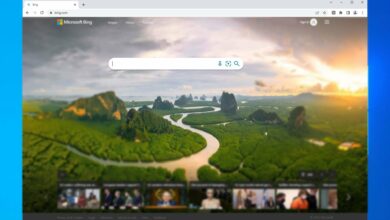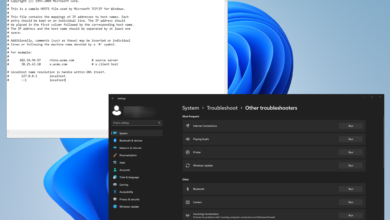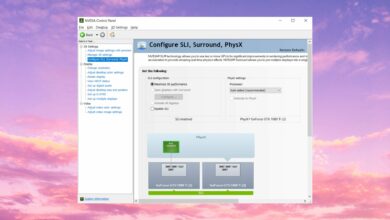¿Por qué no puedo abrir elementos en Outlook?
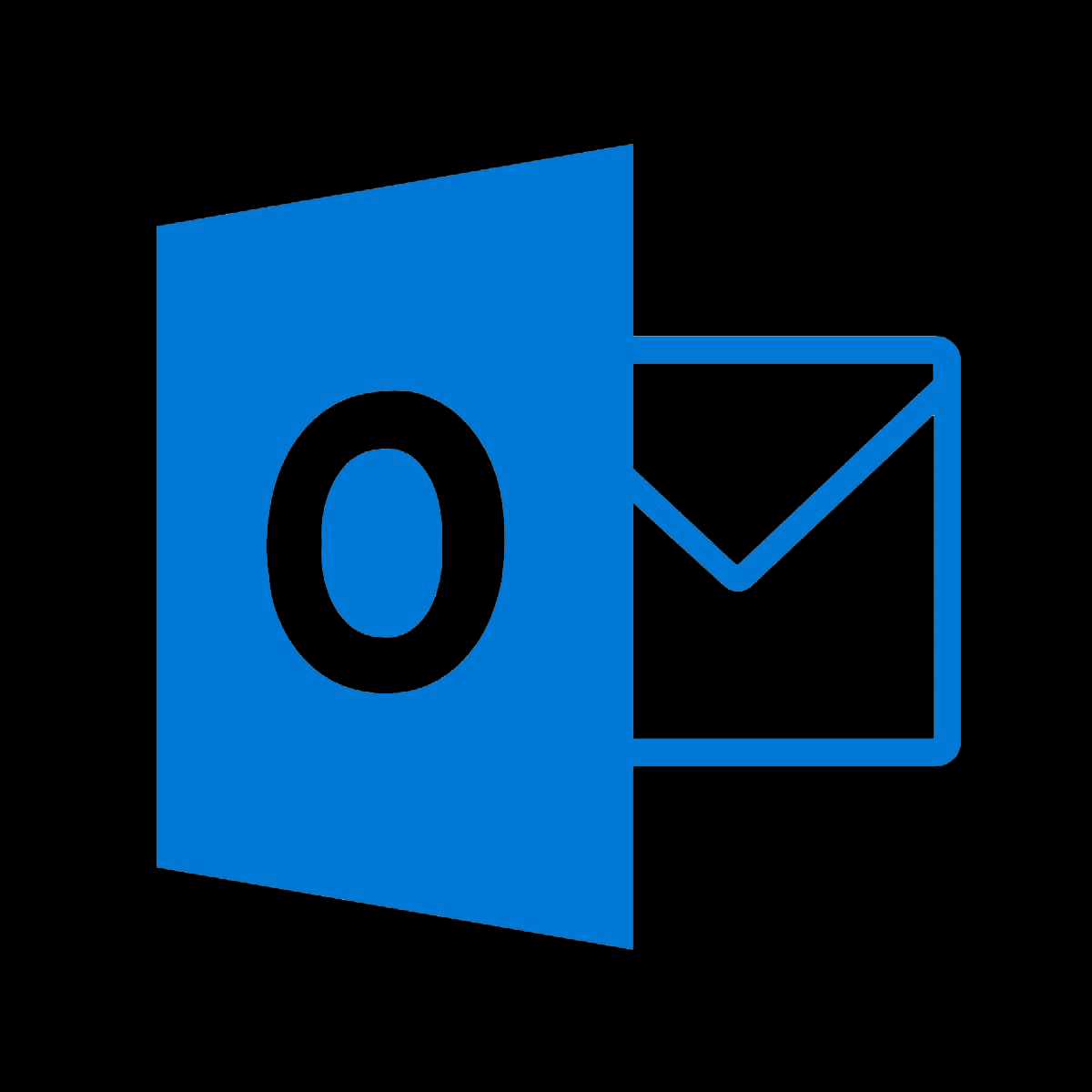
XINSTALAR HACIENDO CLIC EN DESCARGAR ARCHIVO
Aunque Outlook es uno de los clientes de correo electrónico más destacados, algunos de los errores de Outlook son extremos y hacen que la aplicación quede completamente inutilizable. Este es exactamente el caso del error Lo siento, tenemos problemas para abrir este artículo que molesta a algunos usuarios.
Esto es lo que dijo un usuario en el sitio web oficial Foro de soporte de Microsoft.
Mi cliente tiene un problema con Outlook donde sus correos electrónicos no se muestran en el panel de vista derecho (solo un espacio en blanco) y si hace doble clic en un correo electrónico para intentar abrirlo, muestra el mensaje: Microsoft Outlook Lo sentimos, tenemos problemas para abrir este artículo. Esto puede ser temporal, pero si lo vuelve a ver, es posible que desee reiniciar Outlook.
Aprenda cómo solucionar este problema siguiendo las instrucciones a continuación.
¿Por qué Outlook no abre los elementos?
1. Restaurar la configuración de vista predeterminada de Outlook
- Abre las ventanas Ejecute el cuadro de diálogo. Para hacer esto, presione Tecla de Windows + R teclas (simultáneamente) en el teclado.
- En la siguiente ventana, escriba Outlook.exe / vistas limpias(Tenga en cuenta el espacio después de Outlook.exe).
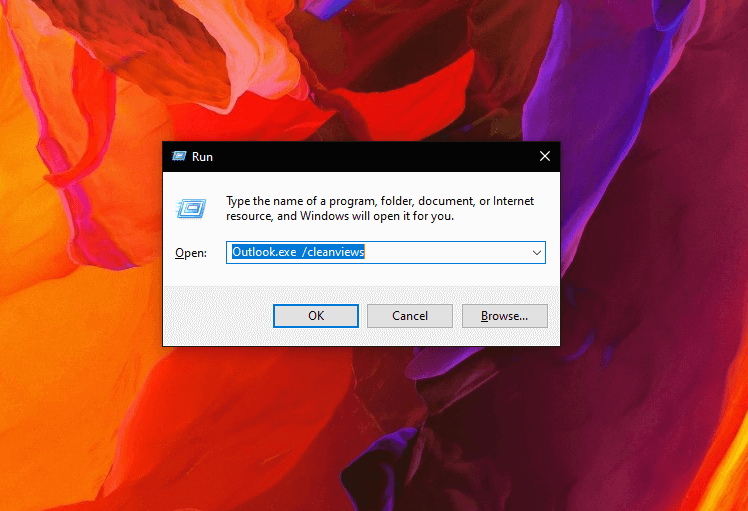
- la prensa Bien y esperar a que se ejecute hasta el final.
- Después de que notes que está hecho, vuelve a abrirlo. Ejecute el cuadro de diálogo (Ganar+R).
- Esta vez tu escribes Outlook.exe /resetnavpane(Tenga en cuenta de nuevo el espacio después de Outlook.exe).
- Hacer clic Bien.
2. Repara tu instalación de Outlook
- Cerrar y salir panorama.
- Luego navegue hasta C:Archivos de programaMicrosoft OfficeOffice16 La última parte (Office16) diferirá dependiendo de la versión que estés usando, obviamente.
- Una vez allí, localizar y Haga doble clic EL Scanpst.exe archivo.
- El Herramienta de reparación de la bandeja de entrada de Microsoft Outlook En el cuadro de diálogo, seleccione navegar.
Ahora busque y seleccione el archivo de datos de Outlook actual (.hora del Pacífico o .host), entonces presione Abierto.
Las ubicaciones son las siguientes:
- ventanas 10: C:Usuariosnombre de usuarioAppDataLocalMicrosoftOutlook o C:Usuariosnombre de usuarioRoamingLocalMicrosoftOutlook.
- Versiones anteriores de Windows: C:Documentos y configuraciónnombre de usuarioConfiguración localDatos de aplicaciónMicrosoftOutlook o C:Usuariosnombre de usuarioMis documentosArchivos de Outlook.
Microsoft Outlook es sin duda uno de los mejores programas de correo electrónico para empresas. Pero al igual que otros programas, su funcionalidad puede verse reducida por algún error ocasional.
Si Outlook no funciona localmente, siempre puede acceder a él a través de su navegador. El cliente de Outlook basado en web es una alternativa digna. Además, para acceder al cliente sin problemas, debe usar un navegador eficiente como Opera.
Con una interfaz mejorada, este navegador puede ofrecer integraciones útiles con otras aplicaciones y excelentes funciones de privacidad que mantienen protegida su actividad en línea.
⇒ Obtener Ópera
Es uno de esos errores que activa el mensaje «Lo sentimos, tenemos problemas para abrir este artículo». Afortunadamente, como hemos visto, puede solucionarlo rápidamente restableciendo la configuración predeterminada de la aplicación o reparando sus archivos de Outlook.
¿Aún tienes problemas? Solucionarlos con esta herramienta:
PATROCINADO
Algunos problemas de controladores se pueden resolver más rápidamente con una herramienta dedicada. Si aún tiene problemas con los controladores, descargue DriverFix y póngalo en funcionamiento con unos pocos clics. ¡Después de eso, deja que se haga cargo y solucione todos los errores en poco tiempo!